苹果手机一直以来都备受用户喜爱,而随着iOS13系统的推出,添加卡片变得更加方便快捷,无论是信用卡、会员卡还是公交卡,只需简单几步操作就可以轻松实现。通过苹果手机的NFC功能,用户只需将卡片靠近手机,即可完成添加,让生活更加便捷。如果您想了解更多关于苹果手机添加卡片的教程,请继续阅读下文。
苹果手机ios13添加卡片教程
具体步骤:
1.在苹果手机桌面,点击【设置】图标。
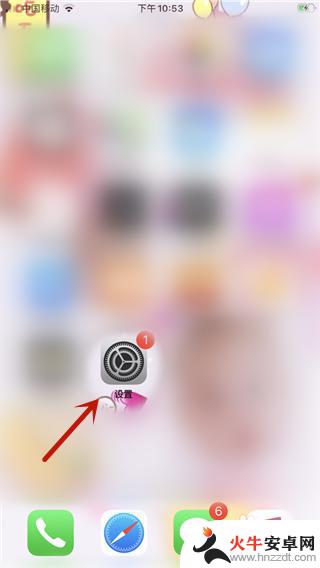
2.然后里面点击【钱包与Apple Pay】选项。
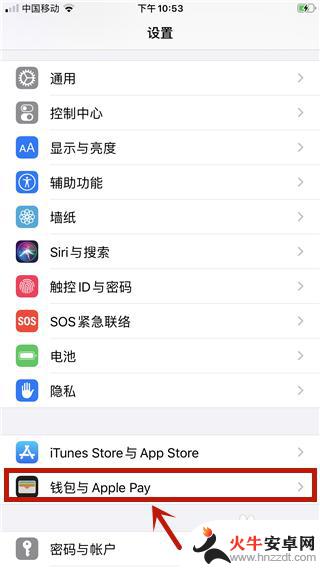
3.然后点击【添加卡片】选项。
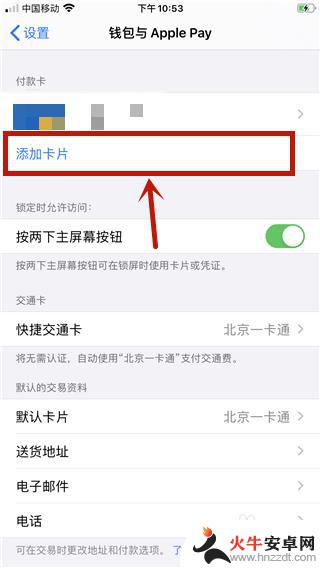
4.然后输入icloud密码,点击【好】。
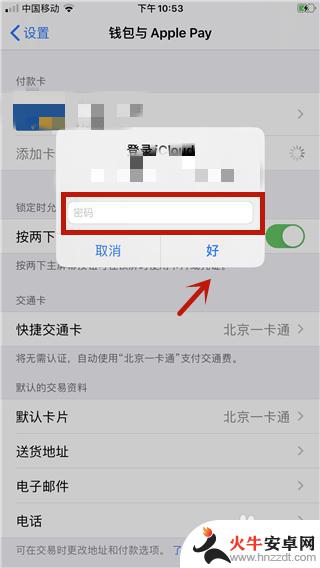
5.然后进入的界面,点击【扫描或添加卡】按钮。
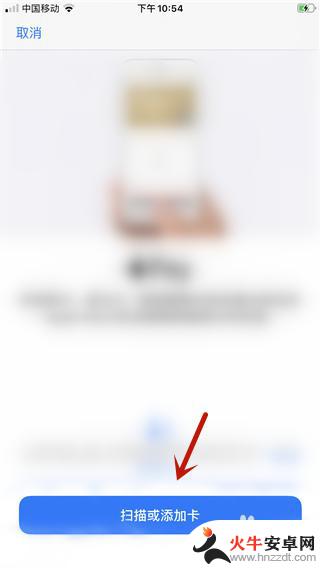
6.然后选择要添加卡的类型。
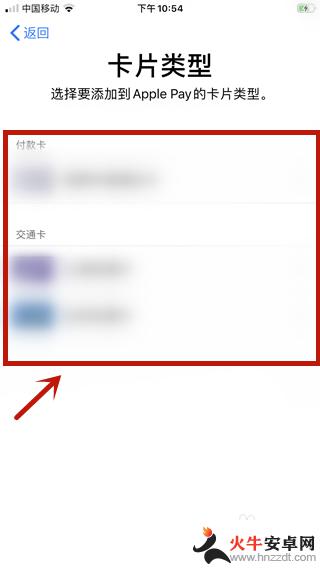
7.然后进入的页面,点击【继续】按钮。
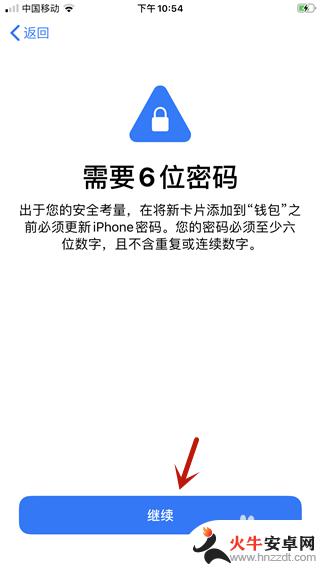
8.然后里面输入手机密码。
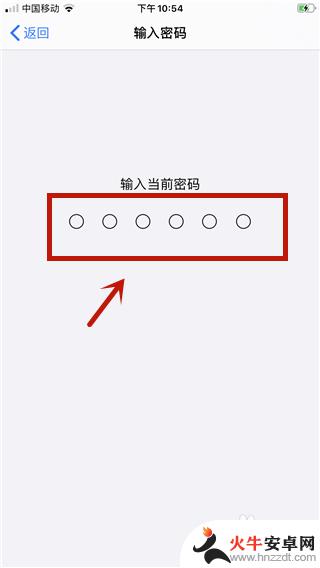
9.然后在里面输入一个新的密码。
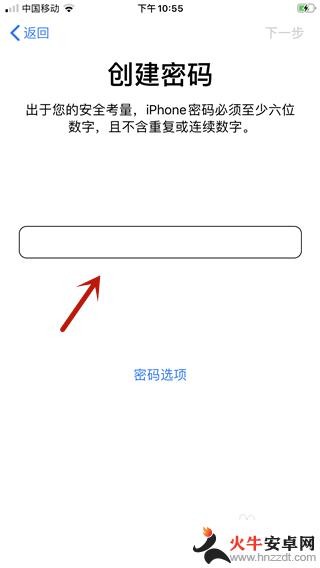
10.然后在里面输入金额,可以选择金额输入,点击【添加】。
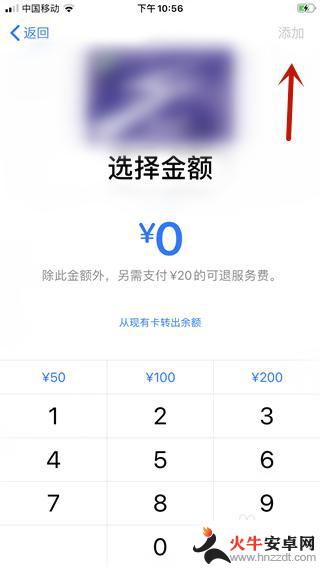
11.然后弹出来提示点击【添加卡片到“钱包”】。
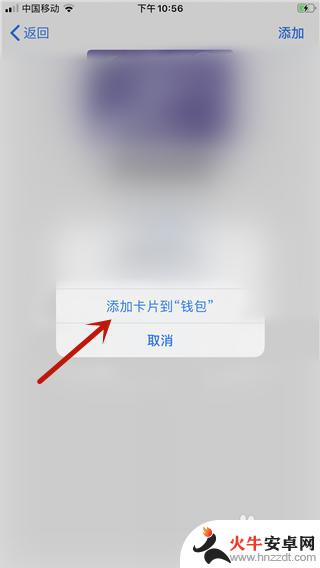
12.最后在进入的界面,红框的地方是一个扫描框。扫描卡片即可添加,或者下面点击【手动输入卡片详细信息】,添加好卡片信息,就添加卡成功。
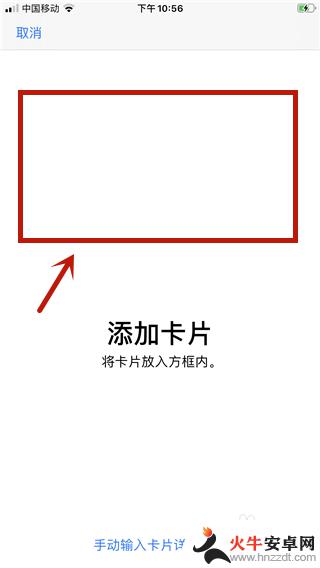
以上就是apple手机怎么添加卡的全部内容,碰到同样情况的朋友们赶紧参照小编的方法来处理吧,希望能够对大家有所帮助。














